
- •31 Введение
- •Вывод дополнительных панелей инструментов и отдельных команд
- •Отображение точки
- •Создание линий чертежа
- •Создание текстового стиля
- •Создание размерных стилей
- •Задание 1
- •Задание 2
- •Решение задач на пересечение многогранных поверхностей методом моделирования
- •Создание трехмерной модели
- •Создание чертежа
- •Создание 3d тела или поверхности посредством сдвига 2d объекта вдоль траектории
- •Литература
Создание трехмерной модели
Для получения проекций правильной прямой шестигранной усечённой пирамиды построим пространственную модель этой пирамиды методом выдавливания.
1. Построения начинаем с горизонтальной
проекции пирамиды. Для этого выбираем
команду
![]() на ленте, в вкладке Вид.
на ленте, в вкладке Вид.
2. Для построения центра окружности, в
которую вписан многоугольник (основание
пирамиды) используем команду![]() - Точка, которая находиться на ленте, в
падающем меню Рисование. Строим точку
в любом месте на графическом поле.
- Точка, которая находиться на ленте, в
падающем меню Рисование. Строим точку
в любом месте на графическом поле.
3. С помощью команды
![]() -Многоугольник, находящейся во
вкладке рисования, на ленте, строим
шестиугольник (основание пирамиды). Для
этого активизируем командумногоугольник.
В ответ на первый системный запрос
команды введём число 6 – количество
сторон многоугольника.
-Многоугольник, находящейся во
вкладке рисования, на ленте, строим
шестиугольник (основание пирамиды). Для
этого активизируем командумногоугольник.
В ответ на первый системный запрос
команды введём число 6 – количество
сторон многоугольника.
На следующий запрос системы -
(указать центр многоугольника) в
качестве центральной точки укажем с
помощью привязки Узел -
![]() точку, построенную ранее п.2.
точку, построенную ранее п.2.
5. Далее на следующий запрос – выбираем «Вписанный в окружность»
6. Далее следует ввести радиус описанной около шестиугольника окружности, он равен 50. Результаты построений представлены на рис.20.
 Рис.20
Рис.20
7
По рис.21 видно, что для определения
величины угла необходимо построить
прямоугольный треугольник, одним
катетом которого является высота
пирамиды, в данном случае 115 мм (из
условия задания), а другим катетом
является разность радиусов (R1-R2) окружностей
вписанных в нижнее и верхнее основание
усеченной пирамиды. Уголмежду гипотенузой и высотой пирамиды
и является искомым углом наклона грани
пирамиды к её высоте.

Рис.21
Величину угла можно измерить на чертеже, выполнив дополнительные построения на рис.20.
Для определения второго катета строим аналогично построенному нижнему основанию верхнее основание пирамиды. Измеряем расстояние между сторонами шестиугольников (21,65 мм).
Далее, используякоманду![]() -
Отрезок, на свободном поле чертежа
строим прямоугольный треугольник с
катетами 115 мм и 21,65 мм. С помощью команды
-
Отрезок, на свободном поле чертежа
строим прямоугольный треугольник с
катетами 115 мм и 21,65 мм. С помощью команды![]() - Угловой размер измеряем искомый угол
– 11(рис.22).
- Угловой размер измеряем искомый угол
– 11(рис.22).

Рис.22
8. При помощи команды
![]() -отменить, находящейся на Стандартная
панель возвращаемся к изображению
рис.20.
-отменить, находящейся на Стандартная
панель возвращаемся к изображению
рис.20.
9. Активизируем команду
 , находящуюся на ленте в вкладке
моделирование. Команда посылает запрос
на выбор объектов выдавливания.
, находящуюся на ленте в вкладке
моделирование. Команда посылает запрос
на выбор объектов выдавливания.
Указываем курсором на построенный шестиугольник и нажимаем на правую клавишу мыши, а затем Ввод. Далее с клавиатуры вводим русскую букву «У», что соответствует команде «Угол конусности», и вводим значение угла, полученного в п.7. Далее вводим значение высоты пирамиды – 115.
На графическом поле появляется горизонтальная проекция усеченной пирамиды (рис.23).

Рис.23
10. На ленте, в вкладке вид, выбираем
![]() .
На графическом поле появляется фронтальная
проекция пирамиды рис.24.
.
На графическом поле появляется фронтальная
проекция пирамиды рис.24.

Рис.24
11. Далее построение будет происходить
в изометрии. Включаем режим ОРТО
![]() .
Этот режим можно найти в левом нижнем
углу программы. Далее берем команду
.
Этот режим можно найти в левом нижнем
углу программы. Далее берем команду![]() -
Отрезок, подводим мышь к точке, полученную
в п.2, и щелкаем на нее левой кномпкой
мыши(точка должна выделеиться). Строим
линию, равную 100, и не прерывая команды
строим еще одну линию, равную 50, так, как
указанно на рис 25. После этих построений
на свободном конце второй линии ставим
точку.
-
Отрезок, подводим мышь к точке, полученную
в п.2, и щелкаем на нее левой кномпкой
мыши(точка должна выделеиться). Строим
линию, равную 100, и не прерывая команды
строим еще одну линию, равную 50, так, как
указанно на рис 25. После этих построений
на свободном конце второй линии ставим
точку.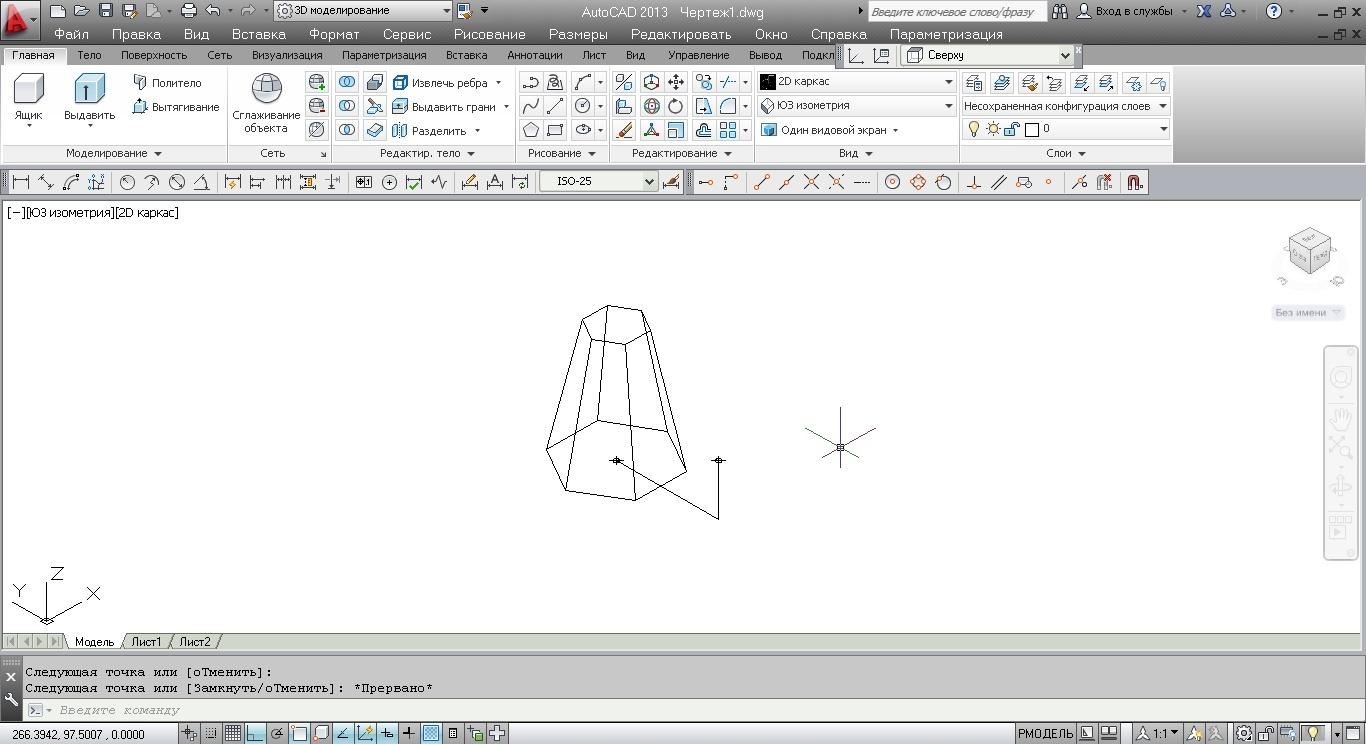
Рис. 25
12. В панели инструментов ПСК-2 выбираем
![]() .
.
13. Активизируем команду
![]() -Многоугольник, в ответ на первый
системный запрос команды введём число
3 – количество сторон многоугольника,
на следующий запрос системы - (указать
центр полигона) в качестве центральной
точки укажем точку, полученную в п.11.
Далее на следующий запрос выбираем –
(Описанный вокруг окружности), и вводиим
с
-Многоугольник, в ответ на первый
системный запрос команды введём число
3 – количество сторон многоугольника,
на следующий запрос системы - (указать
центр полигона) в качестве центральной
точки укажем точку, полученную в п.11.
Далее на следующий запрос выбираем –
(Описанный вокруг окружности), и вводиим
с
клавиатуры число 16 – радиус вписанной в треугольник окружности. Нажатием Enter. Результаты построений представлены на рис.26.
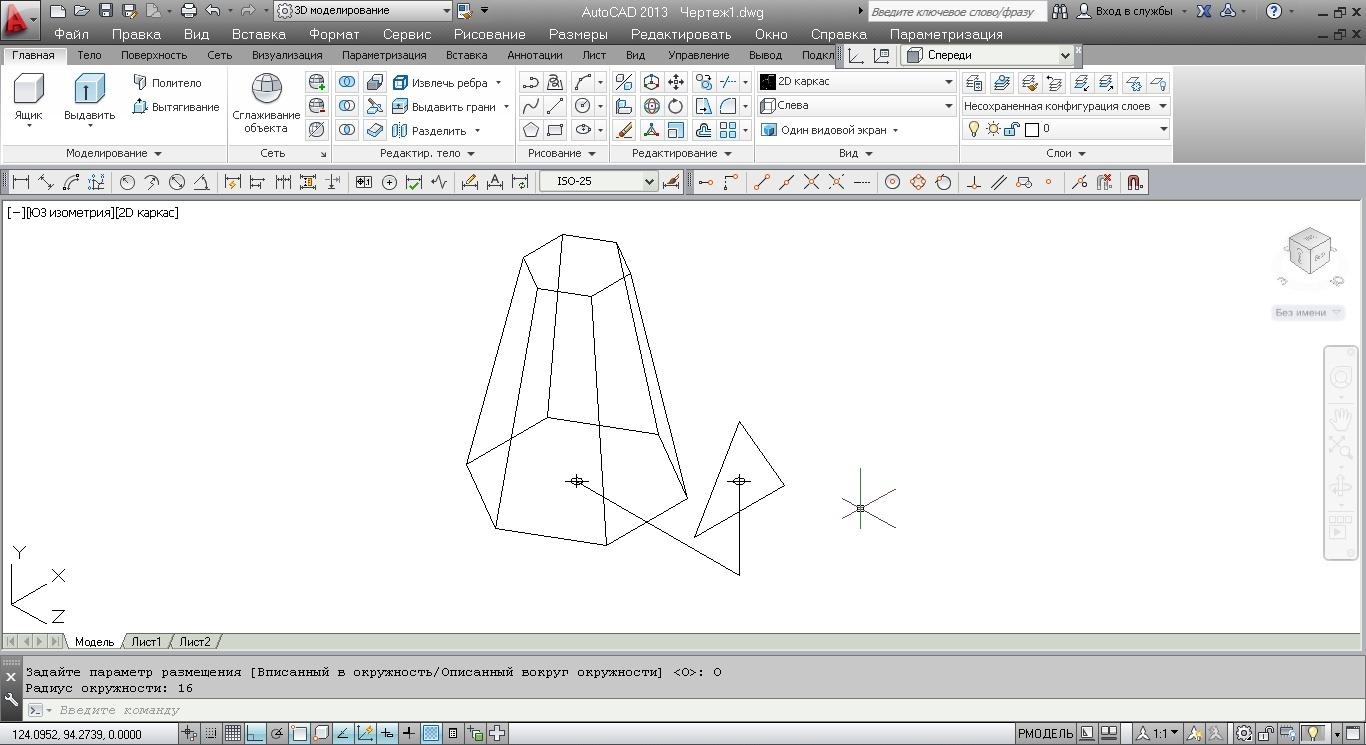
Рис.26
14. Для построения призмы активизируем
команду
 , указываем курсором на треугольник и
нажимаем правой клавишей мыши, и в
падающем меню выбираем ввод. Далее
вводим высоту призмы – 200. Далее удаляем
линии для дополнительных построений
(рис.27).
, указываем курсором на треугольник и
нажимаем правой клавишей мыши, и в
падающем меню выбираем ввод. Далее
вводим высоту призмы – 200. Далее удаляем
линии для дополнительных построений
(рис.27).

Рис.27
До этого момента решение заданий 1 и 2 решаются одинаково. Дальше различие заключается в применении различных команд.
15. Для задания 1 используем команду
Объединение
![]() .
Необходимо выделить объекты, которые
нужно объединить (курсором указываем
на пирамиду и призму). Подтверждаем
команду нажатием Enter.
Появляется чертеж рис.28.
.
Необходимо выделить объекты, которые
нужно объединить (курсором указываем
на пирамиду и призму). Подтверждаем
команду нажатием Enter.
Появляется чертеж рис.28.

Рис.28
16. Для задания 2 используем команду
![]() - Вычитание. Курсором указываем на
пирамиду (объект из которого вычитают),
подтверждаем команду нажатиемEnter
, а затем на призму (объект, который
вычитают). Подтверждаем команду нажатием
Enter. Появляется
чертеж рис.29.
- Вычитание. Курсором указываем на
пирамиду (объект из которого вычитают),
подтверждаем команду нажатиемEnter
, а затем на призму (объект, который
вычитают). Подтверждаем команду нажатием
Enter. Появляется
чертеж рис.29.

Рис.29
